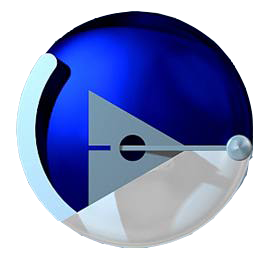Cet article est destiné aux rédacteurs du site qui désirent mettre en ligne dans un article un fichier son ou un fichier video.
Marche à suivre :
![]() 1. Dans l’espace de rédaction, écrire un nouvel article puis l’enregistrer.
1. Dans l’espace de rédaction, écrire un nouvel article puis l’enregistrer.
![]() 2. Modifier l’article : dans la colonne de gauche, il est alors possible d’« ajouter un document ».
2. Modifier l’article : dans la colonne de gauche, il est alors possible d’« ajouter un document ».
![]() 3. Une fois le document téléchargé sur le site, celui-ci porte alors un nom qui se présente sous la forme d’une balise du genre <doc844>. Il suffit alors d’insérer dans le texte de l’article une balise qui respecte une certaine syntaxe pour obtenir différents effets.
3. Une fois le document téléchargé sur le site, celui-ci porte alors un nom qui se présente sous la forme d’une balise du genre <doc844>. Il suffit alors d’insérer dans le texte de l’article une balise qui respecte une certaine syntaxe pour obtenir différents effets.
Dans la suite de l’article, on suppose que notre document a pour nom <doc844>.
Plusieurs façon d’insérer un son dans un article :
Fichiers son à télécharger
Affichage à gauche, au centre ou à droite : les trois balises <doc844|left>, <doc844|center>, <doc844|right> permettent d’obtenir dans l’ordre le résultat suivant :
Exemples d’insertion d’un lecteur audio
Il est possible de proposer à l’internaute d’écouter le fichier son directement avec un lecteur intégré à la page. Les balises <emb844|left>, <emb844|center> et <emb844|right> permettent d’obtenir les différents résultats suivants :
Exemple d’insertion d’un lecteur audio en précisant un titre
Si vous ajoutez un titre au document (colonne de gauche en mode rédaction), celui-ci apparaîtra automatiquement en-dessous du lecteur. Par exemple la balise <emb844|center> permet d’obtenir le l’affichage à gauche suivant :
Récapitulatif des formats audios
| Navigateur | Ogg Vorbis | MP3 | AAC | Wav | Opus |
| FireFox 3.6+ | oui | oui | oui | oui | oui |
| Safari 5+ | non | oui | oui | oui | non |
| Chrome 6+ | oui | oui | oui | non | non |
| Opera 10.5+ | oui | oui | oui | oui | non |
| Internet Explorer 9 | non | oui | oui | oui | non |
Exemple d’insertion d’un lecteur audio en précisant un titre et une image
De même qu’il est possible d’ajouter un titre au document (colonne de gauche en mode rédaction), il est également possible de donner une description plus complète et de changer la vignette par défaut. Dans ce cas, on obtient le résultat suivant (<emb845|center>

Fichier video à télécharger
Si le document est dans un des formats video du tableau ci-dessous, la balise <docXXX|center> donne le résultat ci-dessous :
Insertion d’un lecteur video
Si le document est dans un des formats video du tableau ci-dessous, la balise <embXXX|center> permet l’affichage dans l’article d’un lecteur video (voir ci-dessous).
![]() Si un titre est précisé, celui-ci se retrouve sur la video.
Si un titre est précisé, celui-ci se retrouve sur la video.
![]() Si une description est précisée, celle-ci s’affiche sous la vidéo.
Si une description est précisée, celle-ci s’affiche sous la vidéo.
![]() Si une vignette personnalisée est ajoutée, celle-ci vient se mettre en image de présentation de la video.
Si une vignette personnalisée est ajoutée, celle-ci vient se mettre en image de présentation de la video.
Récapitulatif des formats vidéos
| Navigateur | Ogg Theora | H.264 (mp4,mov,m4v) | WebM | Flv |
| FireFox 3.6+ | oui | oui | oui (à partir de la version 7) | oui |
| Safari 5+ | non | oui | non | oui |
| Chrome 6+ | oui | oui | oui | oui |
| Opera 10.5+ | oui | oui | oui | oui |
| Internet Explorer 9 | non | oui | non | oui |
Article de référence : http://player.mediaspip.net/